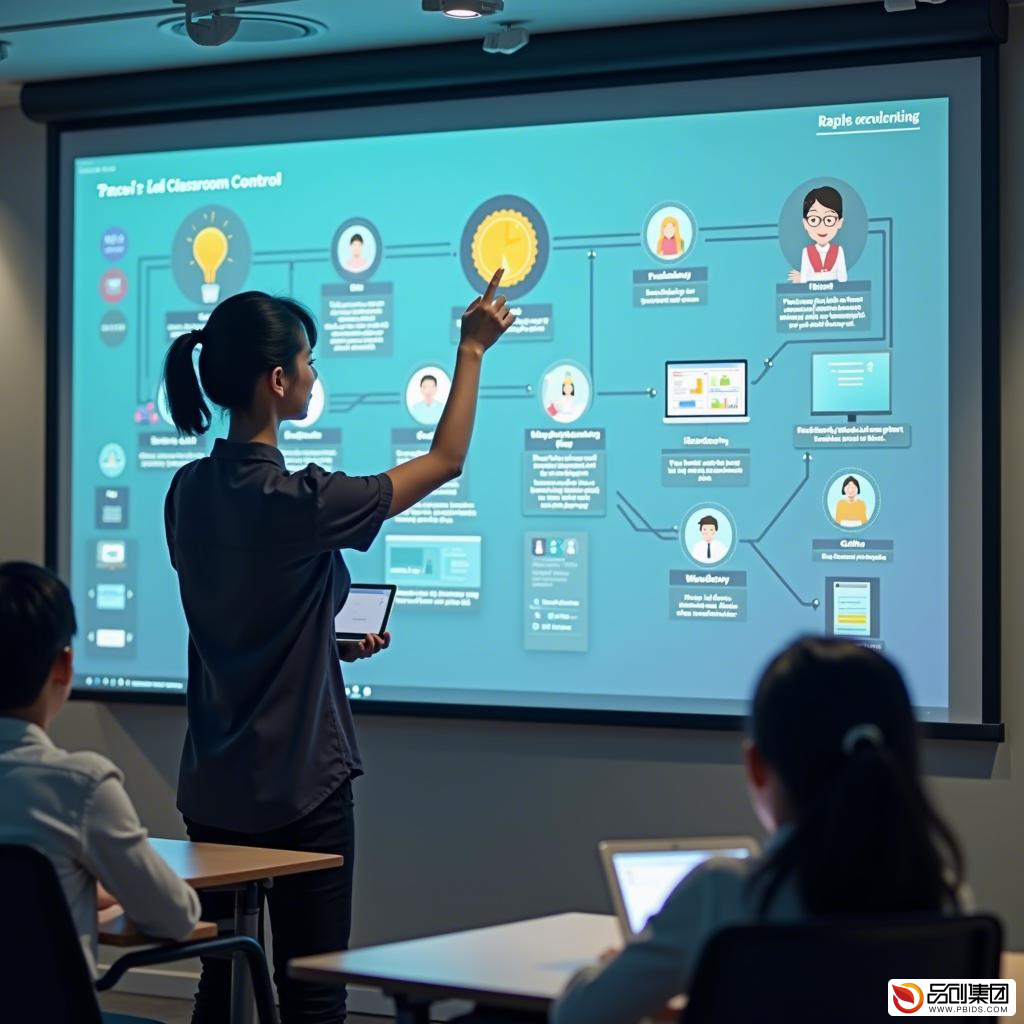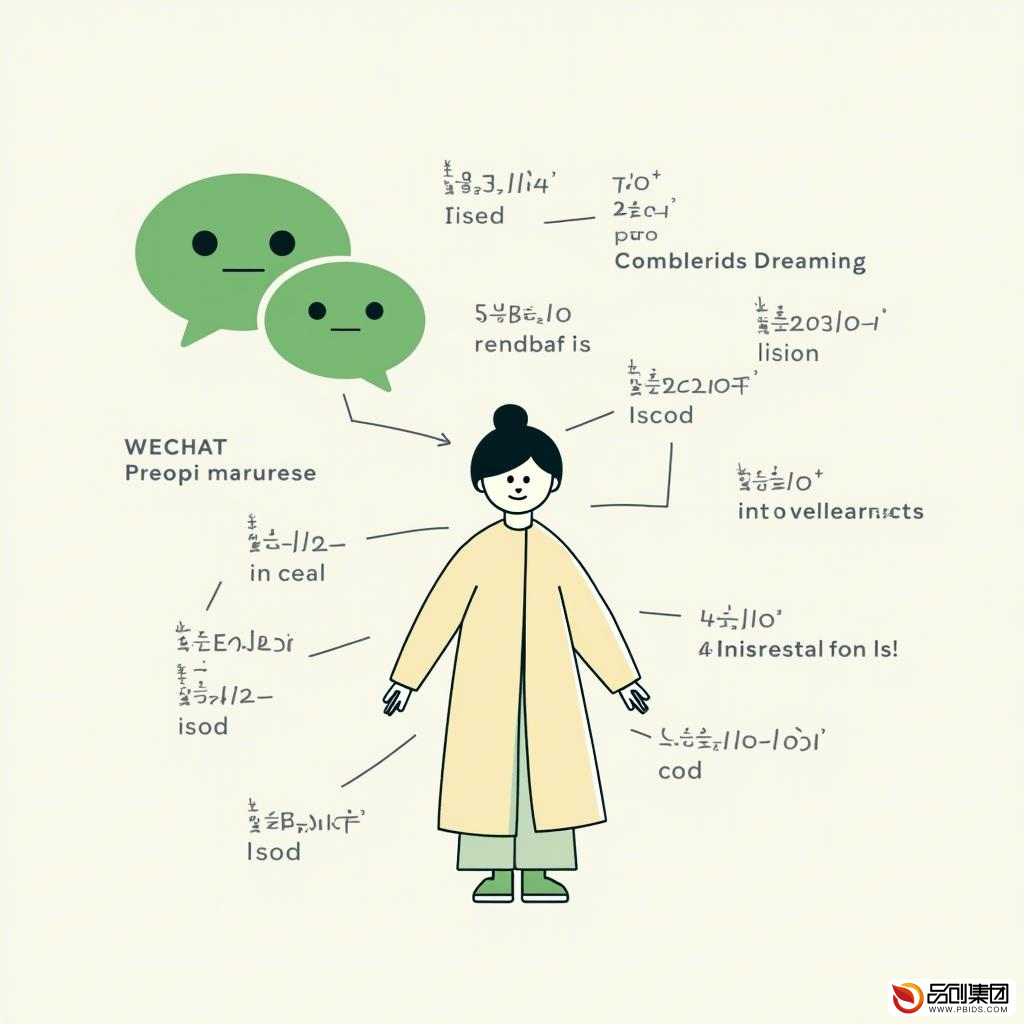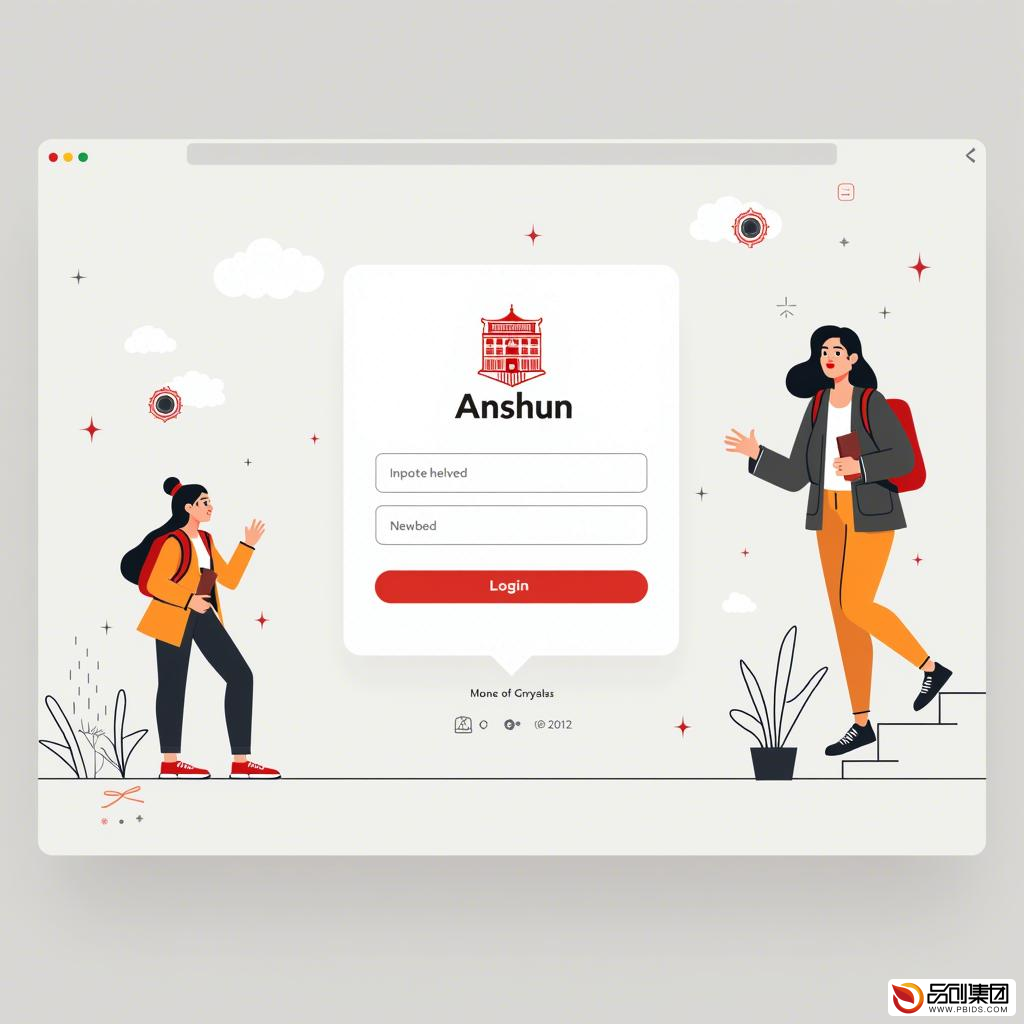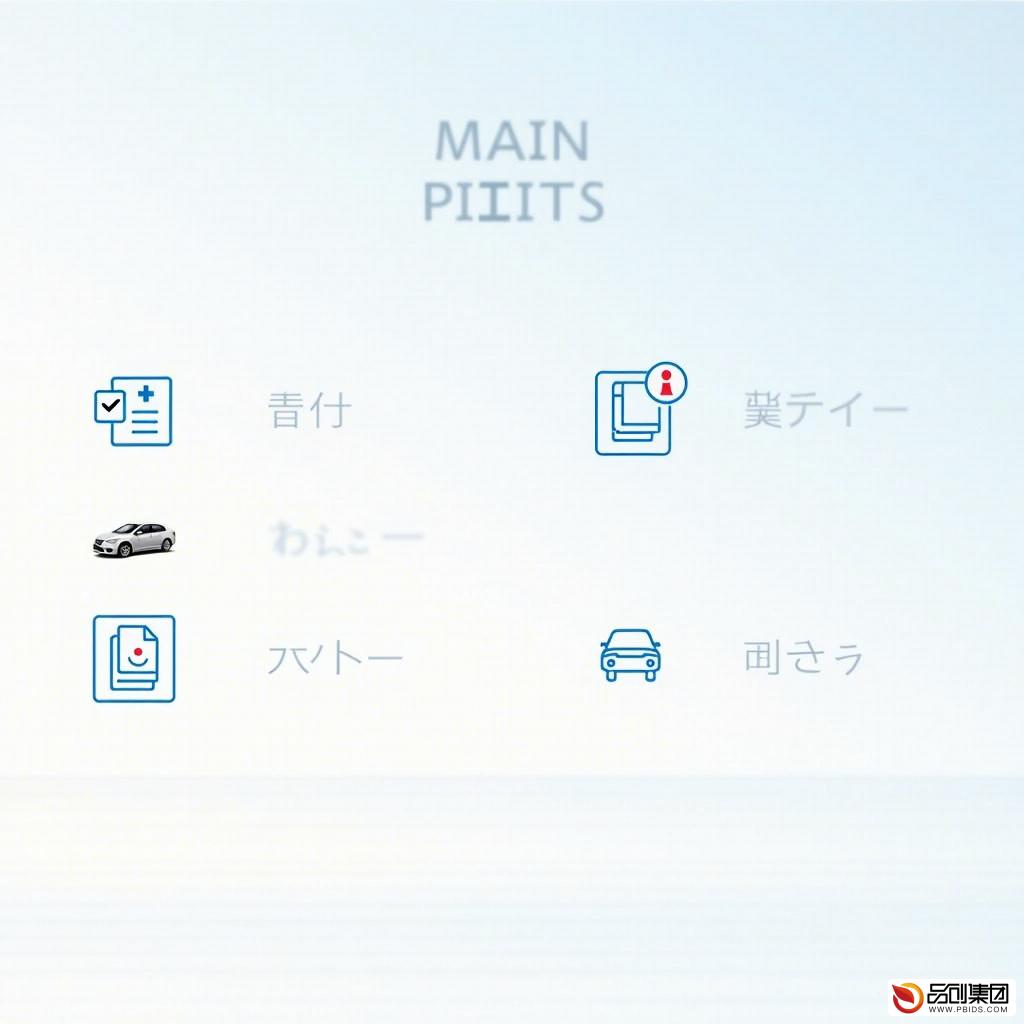一、Word办公软件简介
一、Word办公软件简介
Word作为微软Office套件中的核心组件,广泛应用于文档编辑、排版、打印等领域。无论是学生撰写论文、职场人士编写报告,还是教师制作教案,Word都是不可或缺的工具。本文将从零开始,逐步引导读者掌握Word的基础操作和高级功能。
二、Word基础操作入门
-
安装与启动:首先,确保您的电脑上已安装Office套件或单独的Word软件。双击桌面上的Word图标,即可启动软件。
-
界面介绍:Word界面包括菜单栏、工具栏、编辑区、状态栏等部分。了解各部分功能,有助于更高效地使用软件。
-
新建与保存文档:点击“文件”菜单,选择“新建”可创建新文档。编辑完成后,点击“保存”或“另存为”保存文档。建议定期保存,以防数据丢失。
-
打开与关闭文档:通过“文件”菜单,可轻松打开已保存的文档。编辑完成后,点击窗口右上角的“关闭”按钮或按快捷键Ctrl+W关闭文档。
三、文档编辑与格式设置
-
文本输入与编辑:在编辑区输入文字,使用键盘上的方向键、删除键等进行文本编辑。选中文字后,可通过工具栏或右键菜单调整字体、字号、颜色等属性。
-
段落设置:通过“段落”菜单或右键菜单,可设置段落的对齐方式、缩进、行距等。合理的段落设置有助于提高文档的可读性。
-
样式与模板:Word提供多种预设样式和模板,可快速应用于文档。通过“样式”窗格,可自定义样式,实现文档的统一风格。
四、表格制作与数据处理
-
插入表格:点击“插入”菜单下的“表格”按钮,选择行列数即可插入表格。也可通过绘制工具手动绘制表格。
-
编辑表格:选中表格单元格后,可进行文字输入、删除、合并等操作。通过右键菜单或“表格工具”选项卡,可调整表格边框、底纹等属性。
-
数据处理:Word表格支持简单的数据计算,如求和、平均值等。通过“表格工具”下的“布局”选项卡,可轻松实现数据排序、筛选等功能。
五、图片插入与编辑
-
插入图片:点击“插入”菜单下的“图片”按钮,选择图片来源(如本地文件、在线图片等),即可将图片插入文档。
-
调整图片:选中图片后,可通过拖动边框调整图片大小。通过右键菜单或“图片工具”选项卡,可设置图片的环绕方式、亮度、对比度等属性。
-
图片排版:利用“图片工具”下的“格式”选项卡,可对图片进行裁剪、旋转、艺术效果等处理,使图片与文档风格更加协调。
六、页面布局与打印设置
-
页面设置:通过“布局”菜单下的“页面设置”选项,可设置纸张大小、方向、边距等属性。合理的页面设置有助于提高文档的打印效果。
-
分栏与分页:利用“布局”菜单下的分栏和分页功能,可实现文档的灵活排版。如将文档分为两栏、三栏等,或插入分页符以分隔不同部分。
-
打印设置:点击“文件”菜单下的“打印”选项,可设置打印机、打印范围、份数等属性。预览打印效果后,点击“打印”按钮即可输出文档。
七、高效办公技巧与快捷键使用
-
高效办公技巧:利用Word的自动更正、拼写检查、查找替换等功能,可提高文档编辑效率。同时,学会使用大纲视图、导航窗格等工具,有助于更好地组织和管理文档。
-
快捷键使用:掌握常用的Word快捷键,如Ctrl+C复制、Ctrl+V粘贴、Ctrl+S保存等,可大幅提高办公效率。通过“文件”菜单下的“选项”对话框,可自定义快捷键以满足个人需求。
八、文档保护与协作
-
文档保护:通过设置密码、限制编辑等方式,可保护文档不被未经授权的人员修改或泄露。点击“文件”菜单下的“信息”选项卡,选择“保护文档”即可进行相关设置。
-
文档协作:利用Word的共享功能,可轻松实现多人在线编辑和协作。通过“文件”菜单下的“共享”选项,可将文档共享给指定人员或团队,实现实时协作和版本控制。